
Hvis du trenger å tvinge en frossen eller buggy-applikasjonen for å lukke i Windows 10, kan du avslutte en oppgave som enkelt bruker Windows 'innebygd Oppgavebehandlingsverktøy . Slik gjør du det.
Først, [1. 3] Åpen oppgavebehandling . For å gjøre det, høyreklikk oppgavelinjen og velg "Oppgavebehandling" fra hurtigmenyen. Alternativt kan du trykke Ctrl + Shift + Escape for å åpne den, eller trykk Ctrl + Alt + Slett og velg "Oppgavebehandling" fra skjermen som vises.
I SLEKT: [1. 3] Syv måter å åpne Windows Task Manager
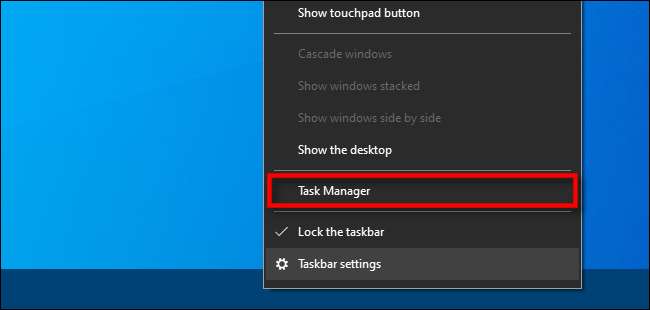
Hvis Oppgavebehandling åpnes i enkel modus, og du ser navnet på oppgaven du vil ende oppført, velg bare appenavnet fra listen og klikk på "End Task" -knappen.
Advarsel: Hvis du avslutter en oppgave uten å spare arbeidet ditt, kan du miste data. Det er best å lukke søknaden normalt, om mulig.
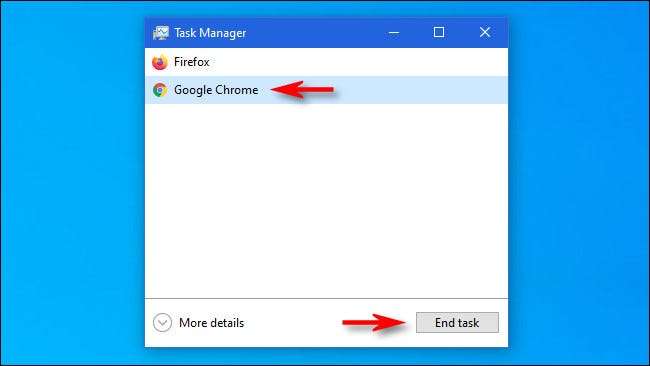
Oppgaven vil ende. Hvis oppgaven ikke er oppført i enkel modus eller hvis du vil ta en dypere titt på hva som går På begynnelsen, klikk på "Flere detaljer" -knappen.
I SLEKT: Windows Task Manager: Den komplette veiledningen
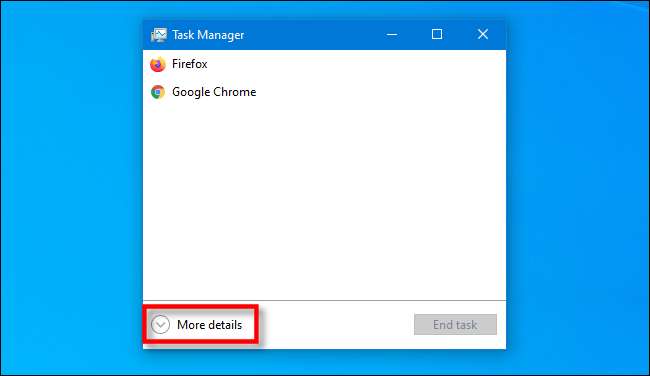
Etter at du har utvidet oppgavebehandling for å vise flere detaljer, vil du se en liste over prosesser (programmer som kjører på datamaskinen din) med informasjon om hvor mye prosessor , hukommelse , diskaktivitet og nettverksbåndbredde de bruker.
I listen over prosesser, velg oppgaven du vil tvinge til å avslutte, og klikk deretter på "Avslutt oppgave" -knappen i nederste høyre hjørne av vinduet.
Advarsel: Du kan miste unsaved arbeid i et program hvis du avslutter oppgaven uten å lagre arbeidet ditt. I tillegg kan du bruke dette vinduet til å avslutte viktige operativsystemoppgaver. Hvis du gjør det, kan Windows oppføre seg uvanlig til du starter den på nytt.

Etter det vil programmet lukke. Hvis du finner deg selv ofte å avslutte oppgaven med en spesielt plagsom app, bør du vurdere oppdaterer appen eller vinduene selv , som begge kan løse en underliggende feil som forårsaker problemet. Lykke til!
I SLEKT: Windows Task Manager: Den komplette veiledningen







